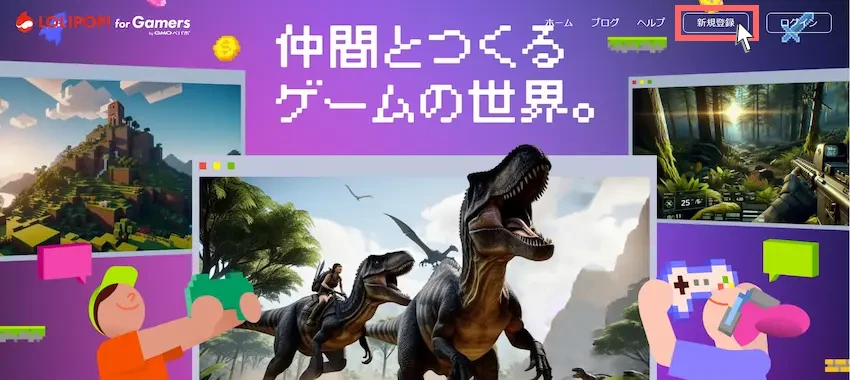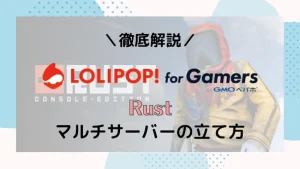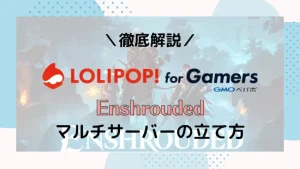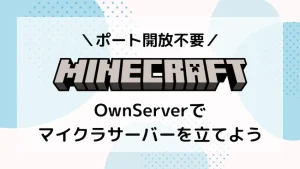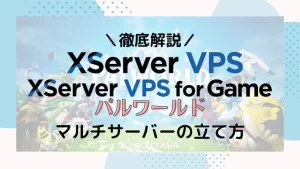\当サイト対応のゲームサーバー/
【ロリポップ】お手頃価格!Rustマルチサーバー立て方を紹介!【for Gamers】
当記事にはアフィリエイト広告が含まれています。
2023年10月1日より施行された景品表示法の指定告示(通称:ステマ規制)によって、広告を掲載しているサイトやメディア、SNS内に、読者が認識できるような表記が必須となりました。
当サイトにおいても景品表示法に則り、冒頭に表記するようにしていますので、ご理解の上、ご覧いただけますと幸いです。
当記事にはアフィリエイト広告が含まれています。
2023年10月1日より施行された景品表示法の指定告示(通称:ステマ規制)によって、広告を掲載しているサイトやメディア、SNS内に、読者が認識できるような表記が必須となりました。
当サイトにおいても景品表示法に則り、冒頭に表記するようにしていますので、ご理解の上、ご覧いただけますと幸いです。
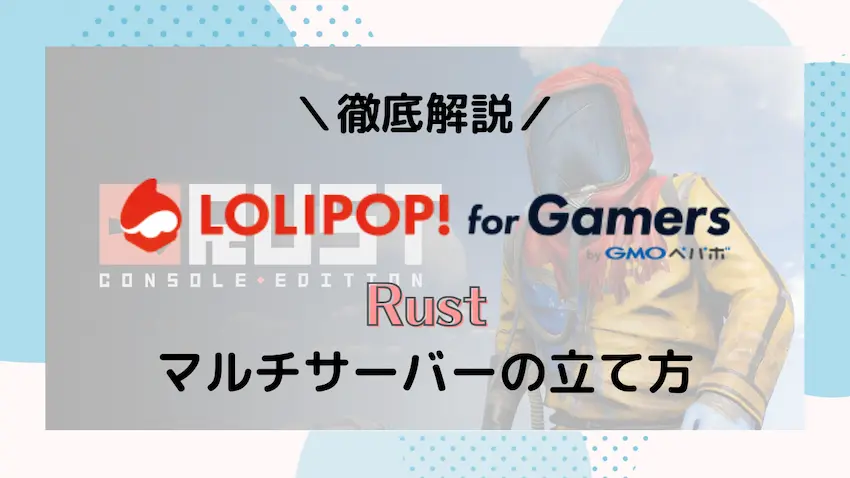
Rustサーバーを立てたいけれど、「パソコン性能が悪い」「サーバー知識がない」など色々な問題で立てられない方がいらっしゃると思います。
 揚げたてのポテト
揚げたてのポテト今回はそんな方のために、レンタルサーバー「ロリポップ! for Gamers」を使って、Rustサーバーの立て方を誰でも分かりやすく紹介していきます!
この記事では、「ロリポップ! for Gamers」でRustのマルチプレイサーバーの立て方を分かりやすく紹介していきます。
ロリポップ! for Gamersは誰でも簡単にサーバーを立てられるように「たった3ステップ」だけで、今すぐサーバーを立てることができます。
この記事を書いた人

揚げたてのポテト
- 当サイト「揚げポテGameSV」の管理人
- ゲームサーバー運用歴10年以上
- 見やすく、分かりやすくを心掛けて書いています。
\ 料金が安い!初心者向けで操作が簡単! /
目次
Rustとは

Rustは、自給自足で素材を集め、食料や建築を作り、生活していく自由度の高いオープンワールドサバイバル+MMO+FPS要素があります。特徴はサーバーに複数のプレイヤーが参加しており、互いに協力したり、戦闘をしながら生き延びます。もちろんソロで活動することも可能です。
Rustは2018年にリリースされたゲームですが、以前ストリーマー界隈(スト鯖)で注目されたゲームとなっていて、ワイワイと楽しんでいる様子から視聴者も感化されて一時期、Steamの売上No.1になるほどの注目度でした。
最近は、ストリーマーのぐちつぼ氏主催の「SAVOGE RUST」が話題ですね。
 揚げたてのポテト
揚げたてのポテトストリーマー界隈で遊んでいるサーバーは、ストリーマー専用サーバーです。こちらもレンタルサーバーを借りて運営が行われています。
サーバーとは
さて、Rustでマルチプレイをするためには一緒に遊ぶ場所(サーバー)を用意する必要があります。

 揚げたてのポテト
揚げたてのポテト自分だけのサーバーを用意するので、好きなように遊べるのでとても楽しめますね。
サーバー種類
ご存知かと思いますがRustにはシングルプレイがなく、全てマルチプレイで遊ぶスタイルになっています。
最初に遊びたいサーバーを選択する必要があるのですが、Rustでは3種類に分かれています。
- 公式サーバー
-
その名の通り、Rust運営が提供している公式サーバーです。
誰でも参加できることから、かなり人口が多く、上級者が多いイメージです。
そのため初心者には難しいサーバーとなっています。
- MODサーバー
-
公式サーバーと違い、ユーザーが独自のRustサーバーを立てる必要があります。
MODという拡張機能を使用できるため、建築や乗り物の練習として存在することが多いです。
- コミュニティサーバー
-
公式サーバーと違い、ユーザーが独自のRustサーバーを立てる必要があります。
ユーザーが管理するサーバーなので独自ルールがある場合があります。良さげなサーバーがあれば初心者の方でも遊びやすいかと思います。
同じパソコン内でRustクライアントとサーバーを立てるなら、ある程度のパソコンスペック(性能)が必要になります。
最大プレイヤー5~10人を想定したスペック
パーツ 推奨スペック CPU 2Coreまたは3Core以上 メモリ 16GB以上
※昔は8GBプランでしたが16GBプランに変わりました容量 32GB以上(SSD推奨) ネットワーク 1Gbps以上 スペック表
このようにRustでは、3種類のサーバーがありますが、この中でユーザーが立てられるのは「MODサーバー」と「コミュニティサーバー」の2つです。
個人的におすすめするのは、Rustサーバー初心者の方はまずコミュニティサーバーを立てて、サーバー管理に慣れてきたらMODサーバーを立てるようにすれば良いでしょう。
そもそもパソコンで一からサーバー構築をするには、多少のパソコン知識が必要なので、初心者の方にはパソコンでRustサーバーを立てるのは難しいと思っています。
 揚げたてのポテト
揚げたてのポテト国内では、数々のレンタルサーバーが存在しますが、筆者がおすすめするのは「ロリポップ! for Gamers」でRustサーバーを立てましょう!
ロリポップ! for Gamersがおすすめの理由
- たった3ステップでサーバーが立てられる!
-
レンタルサーバーは、申し込みからサーバー契約まで手順が多く、めんどくさいイメージがあると思います。
ロリポップ! for Gamersならたった3ステップでアカウント作成からサーバー契約まで完了!
- 他社と比べてスペックが良く、料金も安い!
-
他社のゲームサーバーと比べると、16GBプランと32GBプランが半分の料金で使えます!
プラン名 16GBプラン 32GBプラン 月額料金 4,300円 11,000円 CPU 8コア 12コア 容量 100GB 100GB
詳しくはこちら


ロリポップ! for Gamersってどんなサービス?デメリットは?評価はどう?【徹底解説】
国内格安のWEBサーバーとして有名なロリポップ!に「ロリポップ! for Gamers」というゲーム専用サーバーの新サービスが開始されました! ロリポップ! for Gamersは、国内…
\ 料金が安い!初心者向けで操作が簡単! /
アカウント作成
それでは早速、ロリポップ! for Gamersでサーバーを立てたいところですが、利用するには、アカウントの作成が必要です。
既にロリポップ! for Gamersアカウントをお持ちの方は、次のステップのサーバープラン契約に進んでください。
STEP
アカウント作成
アカウントを作成するために、「メールアドレス」を入力します。
利用規約とプライバシーポリシーに同意できたら「チェック」を付け、「アカウント登録メールを送信」をクリックしてください。
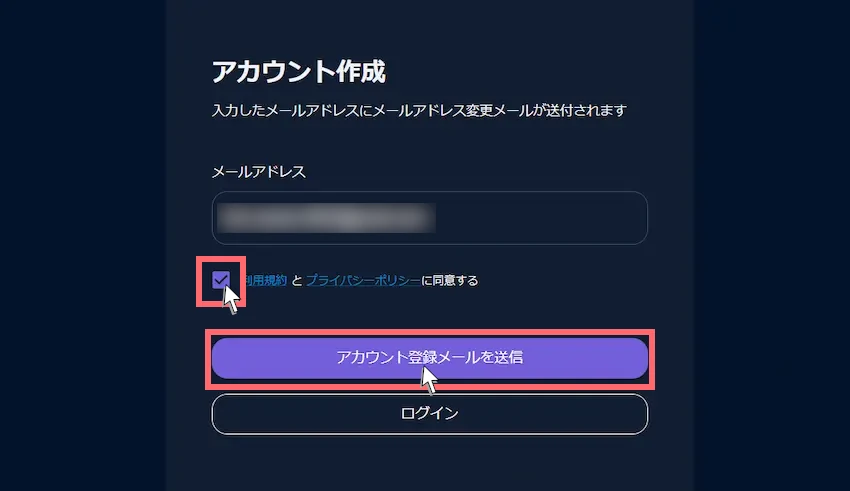
入力したメールアドレスに「サインアップ用の認証コードのお知らせ」という件名で「認証コード(6桁の数字)」が届いているので確認します。
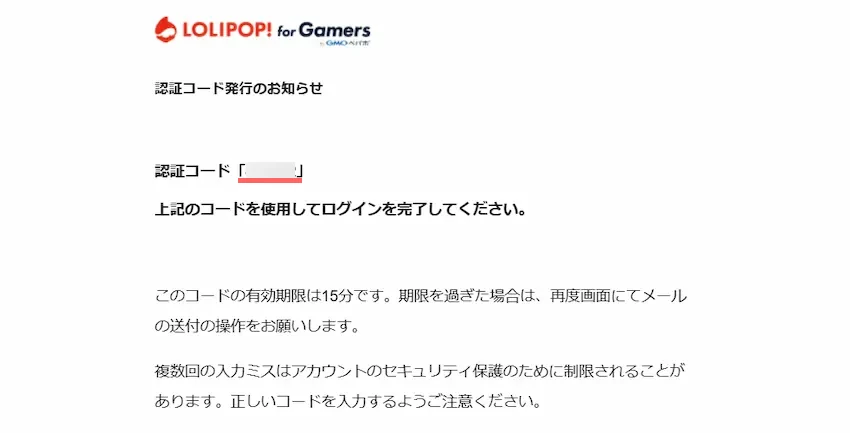
認証コードを確認したら、アカウント作成画面に戻り、「6桁の認証コード」を入力します。その後「認証」を押しましょう。
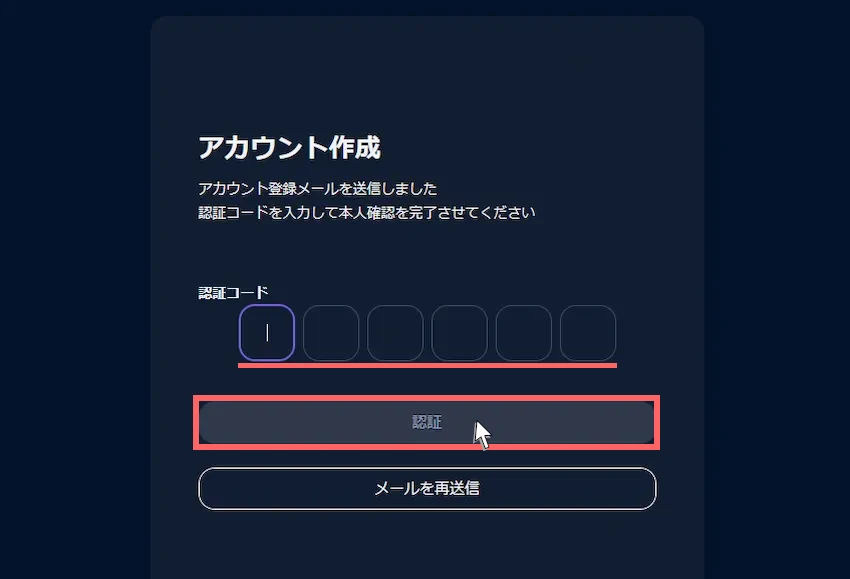
STEP
完了
これでロリポップ! for Gamersのアカウント作成は完了しました。
続いて、サーバープランの契約に移るので、「申し込み画面へ」をクリックします。
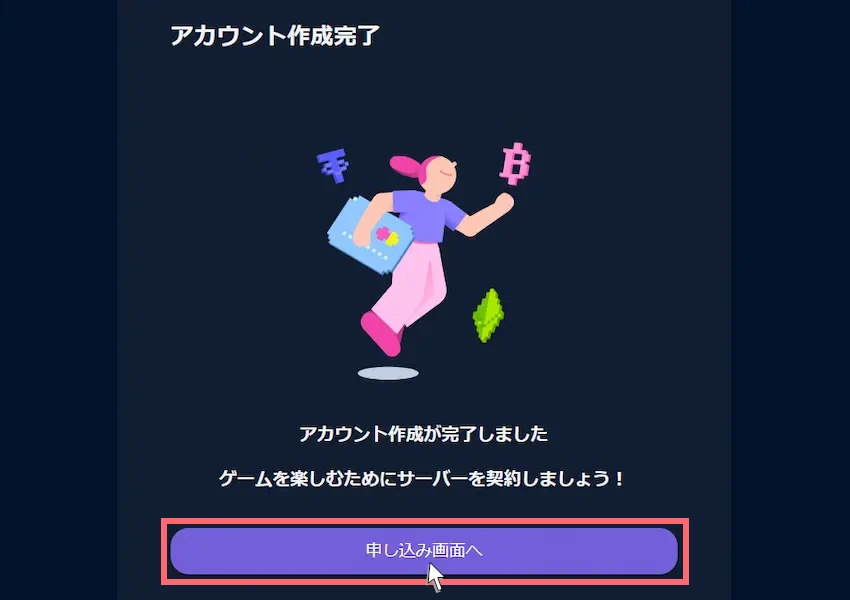
 揚げたてのポテト
揚げたてのポテトアカウント作成お疲れさまでした!
次にゲームサーバーのプランを契約しましょう。
サーバープランの契約
アカウント作成後、もしくはログインするとサーバーのお申し込みページに移動します。
ここからRustサーバーの性能(スペック)となるサーバープランを選んでいきます。
STEP
サーバープランの選択
ロリポップ! for Gamersのサーバープランは非常にシンプルです。
最初に立てたいサーバーのゲームを選択します。今回は「Rust」を選ぶ。

次にサーバープランを選びます。
当記事では少人数でメモリ16GB、大人数で快適に遊ぶならメモリ32GB以上を推奨しています。
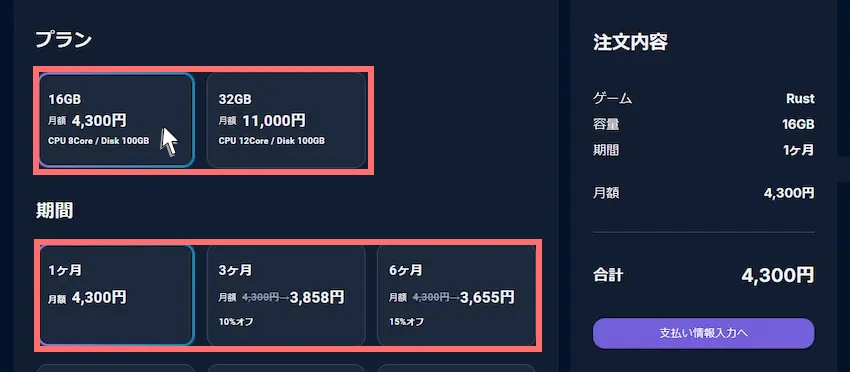
STEP
サーバー設定
サーバー設定では、契約するサーバーの名前(ネーム)を設定します。
サーバーの名前は後で変更できるのでデフォルトのままでも構いません。

STEP
支払情報を入力する
サーバープランなどを選び終えたら「支払い情報入力へ」をクリックします。
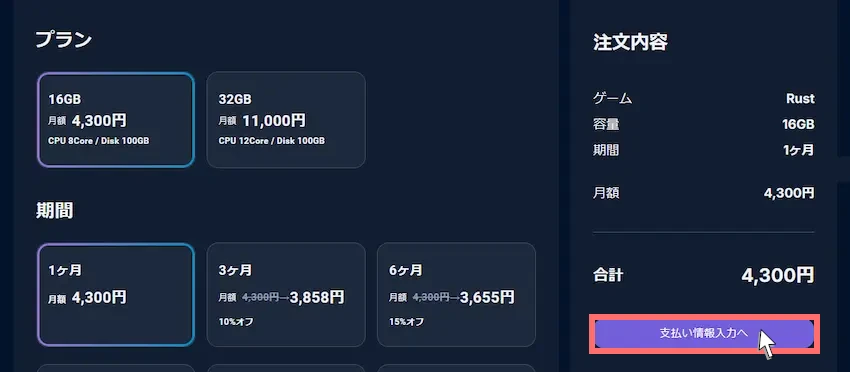
支払情報を入力しましょう。
現在は「クレジットカード」または「PayPay」に対応しており、選択して必要な情報を入力します。
入力できたら「購入する」をクリックして完了です。
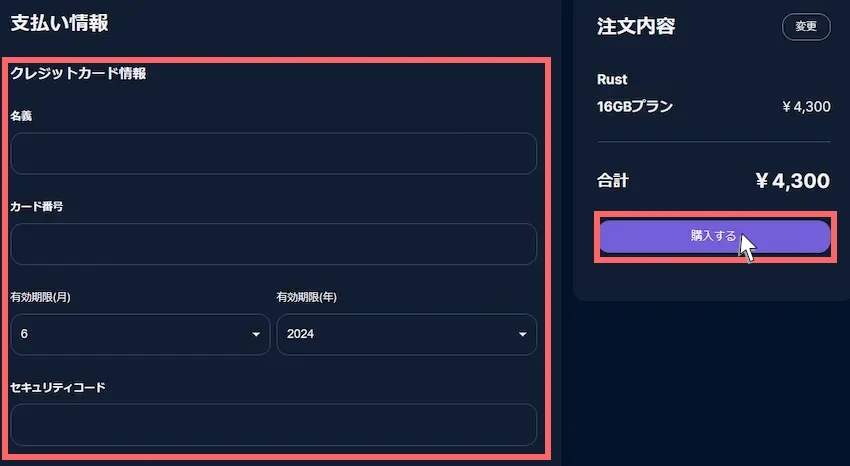
STEP
契約完了
この画面に移動したらサーバー契約の完了です!「起動中」になるまで少々お時間がかかります。
これでRustサーバーが立ち上がりました。
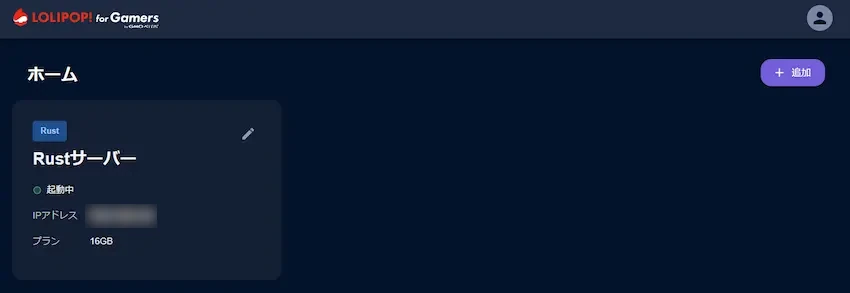
 揚げたてのポテト
揚げたてのポテトお疲れ様でした。
これでRustサーバーで遊べる状態になっています!
 揚げたてのポテト
揚げたてのポテトそれでは、Rustサーバーに接続してみましょう!
Rustサーバーに接続しよう
それでは、契約したRustサーバーに接続するために、専用のIPアドレスを確認する必要があります。
ホーム画面の契約したサーバーにIPアドレスを書かれた数字があると思います。
これを使ってRustサーバーに接続していきます。
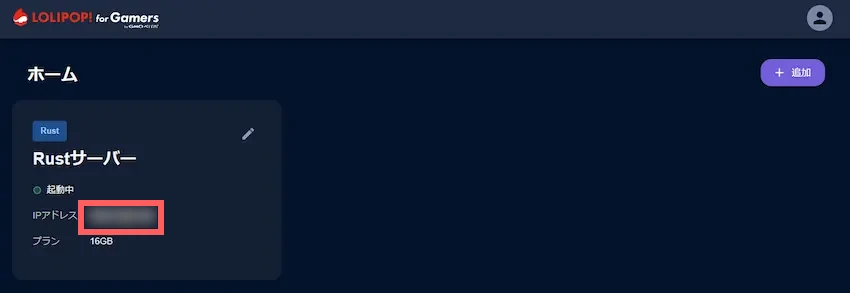
ウィンドウが開くと思うので「お気に入り」を選択し、右下の「+」を選択します。
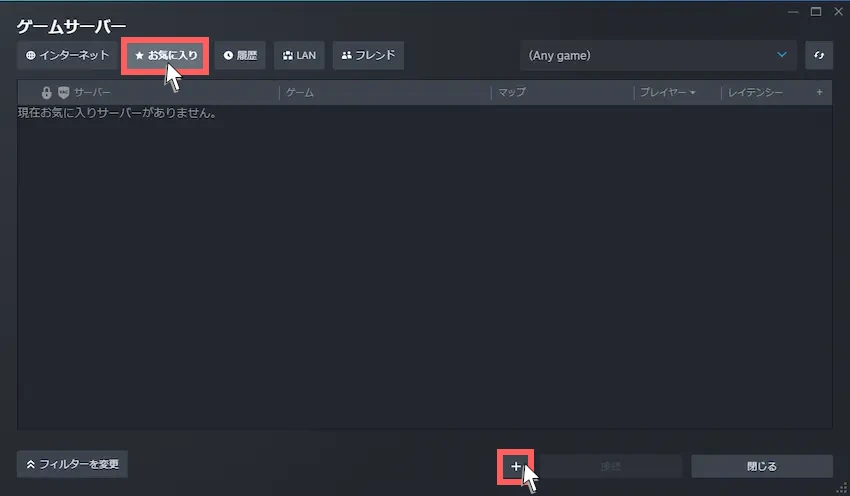
先ほど、確認した「IPアドレス」とポート番号「28016」を赤枠の中に入力してください。
IPアドレス:28016※IPアドレスにはロリポップ! for GamersのIPアドレスに置き換えてください。
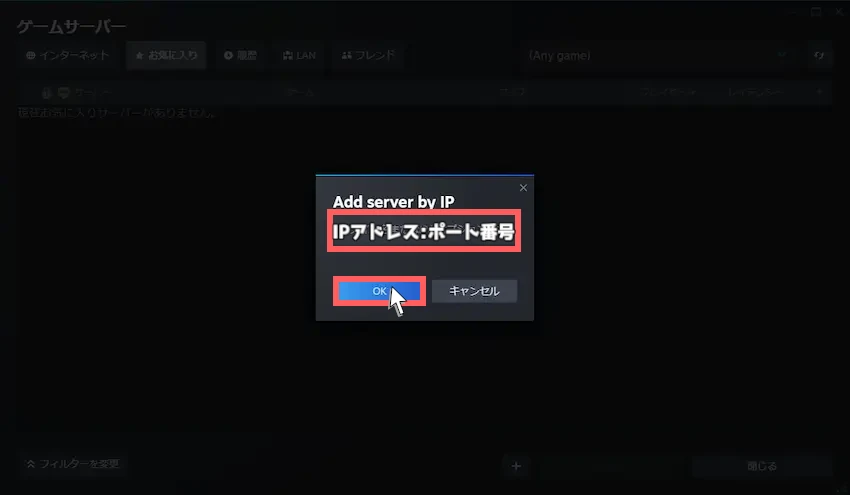
アドレスをお気に入り追加するとRustサーバーが表示されます。Rustサーバーを選択した状態で、右下の「接続」を選択してください。
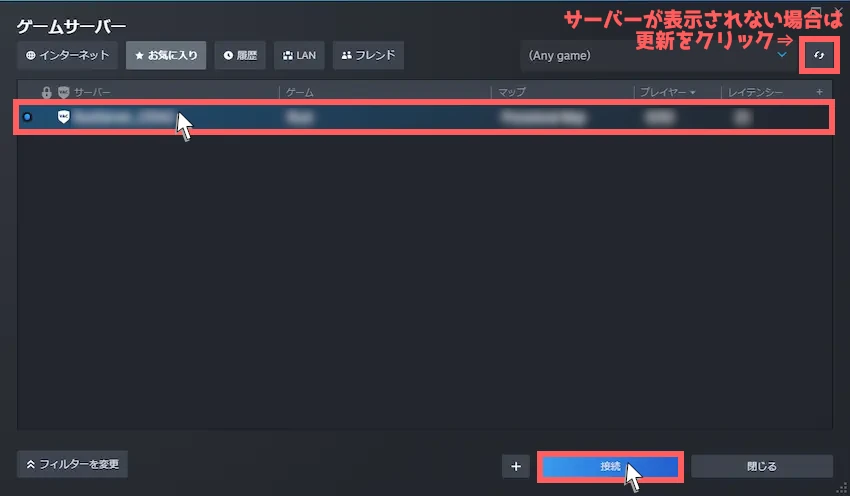
- 失敗と表示され、SteamにRustサーバーが表示されない
-
たまにSteamに表示されない場合がありますが、Rustサーバーが完全に起動していないためです。
10~15分程度の時間を置いてから再度登録すると表示されると思います。
- 「ゲームサーバー上でプレイできません」と表示される
-
接続を選択した時に「ゲームサーバー上でプレイできません」と表示された場合は「更新」してから、再度「接続」を選択するとできるようになります。
- Rustサーバーに接続できない
-
初回のサーバー起動は、マップ生成などがあるため、30分~1時間程度の時間がかかる場合があります。
そのため、時間を置いてから再度接続をお試しください。
読み込みが完了し、ゲーム画面が切り替わればRustサーバーに接続完了になります!
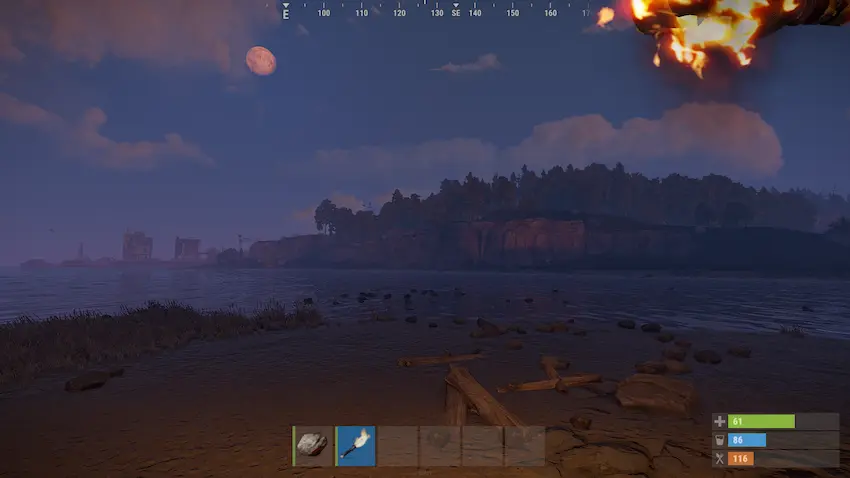
 揚げたてのポテト
揚げたてのポテトお疲れ様でした。
これでロリポップ! for GamersのRustサーバー立て方は以上になります。
他の参加者にもサーバーのIPアドレスとポート番号を教えて、同じようにSteamへサーバー追加を行うとRustサーバーに接続ができ、一緒に遊ぶことができるようになります。
まとめ
ロリポップ! for Gamersで立てたRustサーバーはいかがだったでしょうか?
難しい操作が一切なく簡単にRustサーバーを立てられたと思います。
今まで友達や身内同士で遊びたくても遊べなかった方も、ロリポップ! for Gamersならコスパ良く使えるので、とりあえず1ヶ月間で使ってみるのも良いと思います。
たくさんのお友達や仲間と一緒にRustサーバーを楽しんでください!
 揚げたてのポテト
揚げたてのポテト最後までお読みいただきありがとうございました。
今後とも「揚げポテGameSV」をよろしくお願いします!
0 件のコメント